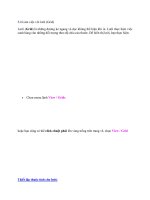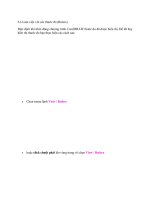Tài liệu 4.8.Làm việc với nhóm công cụ Perfect Shapes docx
Bạn đang xem bản rút gọn của tài liệu. Xem và tải ngay bản đầy đủ của tài liệu tại đây (77.92 KB, 4 trang )
4.8.Làm việc với nhóm công cụ Perfect Shapes
Nhóm công cụ Perfect Shapes cũng là những công cụ tạo hình dạng cơ bản. Nhóm công
cụ Perfect Shapes bao gồm Basic Shapes (hình dạng cơ bản), Arrow Shapes (hình
dạng mũi tên), Flowchart Shapes (biểu đồ), Star Shapes (hình dạng sao), Callout
Shapes (tạo dáng khung lời thoại, khung suy nghĩ).
1. Thao tác thực hiện vẽ:
•
Bạn chọn một công cụ muốn vẽ tạo hình trong nhóm công cụ Perfect Shapes
trênh thanh ToolBox.
•
Con trỏ chuột trên trang vẽ sẽ hiển thị hình dạng
•
Bạn click chọn một kiểu hình dạng tương thích trong khung chọn Perfect
Shapes trên thanh thuộc tính (Property Bar).
•
Nhấn giữ chuột trên trang vẽ và kéo để vẽ.
Chú ý: Đối với công cụ Callout Shapes thì hướng kéo chuột chính là hướng của đối
tượng. Ba công cụ còn lại đã cố định, bạn có thể kéo chọn vẽ tùy ý.
Ví dụ: tạo hình của công cụ Callout Shapes sau:
và hướng bạn kéo chuột tạo hình:
2. Bảng mô tả các hình dạng của nhóm công cụ Perfect Shapes:
Khi bạn click chọn vào khung chọn Perfect Shapes trên thanh thuộc tính (Property
Bar), tùy từng công cụ vẽ sẽ có các hình dạng tương ứng:
•
Công cụ Basic Shapes:
•
Công cụ Arrow Shapes:
•
Công cụ Flowchat Shapes:
•
Công cụ Start Shapes:
•
Công cụ Callout Shapes:
3. Chỉnh sửa các hình dạng của nhóm công cụ Perfect Shapes:
Trên mỗi đối tượng của nhóm công cụ Perfect Shapes có một hoặc hai hoặc ba nút điều
khiển tùy thuộc vào loại hình bạn vẽ. Các nút thường có màu vàng , đỏ , xanh . Để
hiệu chỉnh hình, bạn click chuột lên các nút này và kéo chuột để hiệu chỉnh thay đổi hình
theo ý bạn.
•
Thay đổi kiểu nét vẽ trên ô Outline Style Selector trên thanh thuộc tính.
•
Thay đổi độ dày của nét vẽ trên ô Outline Width trên thanh thuộc tính.